
Le logiciel de retouche est notre partenaire quotidien pour classer, développer et partager nos photographies. C’est lui qui va permettre de sublimer nos images, respecter notre ressenti ou quelquefois rattraper nos erreurs. Dans ce domaine, il existe un logiciel qui mérite toute notre attention, Capture One Pro par Phase One. Je l’utilise depuis la version 7 pour mes sessions connectées. Pourtant, dans mon processus de travail, je ne le choisis que pour des images très précises aux lumières compliquées. J’ai testé la version 11 de Capture One pendant trois semaines, l’utilisant sur toutes mes sessions. J’en ai profité pour mettre à jour mes connaissances sur le traitement de l’image et explorer plus en profondeur le logiciel.
L’interface de Capture One Pro avec l’onglet exposition

Effectivement, CaptureOnePro impressionne toujours au premier abord par la profusion de ses onglets et son organisation quelque peu différente. Un petit temps d’apprentissage permet de vite retrouver ses marques. L’interface commence par l’onglet correction de l’objectif, puis la balance des couleurs, l’exposition et enfin la netteté. Si ça ne vous plaît pas, on peut tout réorganiser. C’est la grande force de Capture One, de pouvoir se créer un espace de travail avec les outils que l’on utilise le plus souvent et dans l’ordre que l’on souhaite. Pour des besoins ponctuels, on peut également faire apparaître un onglet flottant avec par exemple des styles ou une courbe. Toujours dans la personnalisation, tous les raccourcis claviers sont modifiables.
Mads Mikkelsen



L’autre point fort de C1 est sa balance des blancs très précise et naturelle. L’éditeur de couleurs permet d’affiner ces réglages (Teinte, Saturation, Luminosité), grâce une pipette dédiée aux teintes chair. Un nouvel outil : « Normaliser » vient faciliter l’application de ces réglages d’une photo à l’autre. Il permet d’enregistrer ses propres réglages de balance de blanc et de luminosité afin de les appliquer non plus à partir d’un gris moyen mais d’une couleur déterminée. C’est très utile lors d’une série de portrait où il peut y avoir quelques différences d’exposition ou de couleur quand l’intensité du soleil change ou lors d’une rafale au flash.
L’outil Normaliser avec sa pipette pour appliquer une balance des blancs et une correction d’exposition à une série d’images.

De plus, le logiciel possède tous les outils classiques de développement avec quelques spécificités et finesses de réglages. Par exemple l’outil clarté, si pratique, est divisé en deux. La clarté qui redonne du contraste dans les tons moyens et la structure qui agit comme une accentuation de la netteté. Un réglage supplémentaire permet également de choisir l’effet : naturel, puissant ou neutre. C1 possède un réglage de grain argentique bien plus beau et précis que la concurrence.
L’outil clarté, scindé en deux. La clarté qui redonne du contraste dans les tons moyens et la structure qui agit comme une accentuation de la netteté.

Lors d’une séance récente, j’ai réalisé une série avec un modèle en mouvement. J’ai beaucoup shooté avec mon Nikon en sachant qu’il y aurait pas mal d’images où le point ne serait pas fait. Pour me faciliter la sélection, j’ai profité de la fonction masque de mise au point qui colore en vert la zone nette.
L’outil masque de mise au point, qui permet de voir où a été fait le point (en vert)

J’ai également aimé pouvoir travailler avec des fichiers hors ligne. Je n’ai pas toujours la place d’emmener avec moi des centaines de gigas de photos. Les aperçus générés dans un catalogue permettent de sélectionner les images et de les travailler. Une fois rentré au studio, je peux alors faire les rendus haute définition avec les originaux. Capture One est très bien optimisé et permet de tirer parti de tous les coeurs du processeur lors des exports comme des rendus.
Cependant, cette version facilite encore l’usage des calques pour les réglages locaux. L’outil pinceau et dégradé permettent de faire des sélections (en rouge sur la photo) et d’y appliquer l’un des nombreux outils de retouche. Il reste encore des améliorations à faire pour obtenir la même fluidité que dans Photoshop notamment pour simplifier la modification de la taille du pinceau.
Capture One permet de créer des calques pour des réglages sur une partie de l’image. Le pinceau permet de peindre et de créer un masque (en rouge) où s’appliquera le réglage local

Je fais souvent des montages de plusieurs images pour réaliser des panoramas. Malheureusement cela n’est pas encore possible de le faire uniquement dans l’application. Il faut exporter les images dans Photoshop.
Pour ce test, j’ai travaillé comme à mon habitude, pour obtenir une image neutre sans dominante et offrant suffisamment de latitude pour la retouche dans Photoshop. Mais j’ai aussi profité de la palette des réglages pour tout faire dans Capture One. Dans les deux cas, le résultat est excellent et suite à ce test, je vais utiliser C1 comme logiciel de développement principal pour préparer mes images avant de les retoucher dans Photoshop.
Le verdict
Cool
- L’interface et raccourcis clavier personnalisables
- L’éditeur de couleur et ses modes avancés
- La qualité des balances de couleur et l’outil « Normaliser »
- L’outil clarté et la structure dissociés
- Le grain argentique
- Masque de mise au point
- Travail avec les fichiers hors-ligne
- Optimisation du logiciel CPU
- Très stable et agréable à utiliser en mode connecté
Pas Cool
-
- Impossible de fusionner plusieurs images en panorama sans Photoshop
-
- Première prise en main légèrement complexe
-
- Peinture sur les calques à perfectionner
- Packs préréglages supplémentaires un peu chers
Capture One 11 est disponible ici au prix de 301,32 € (promotion de 10% actuellement) pour la version sans abonnement ou 128,52€ pour une mise à jour depuis la version 9 vers la 11. Un lien est disponible pour une version d’essai de 30 jours.



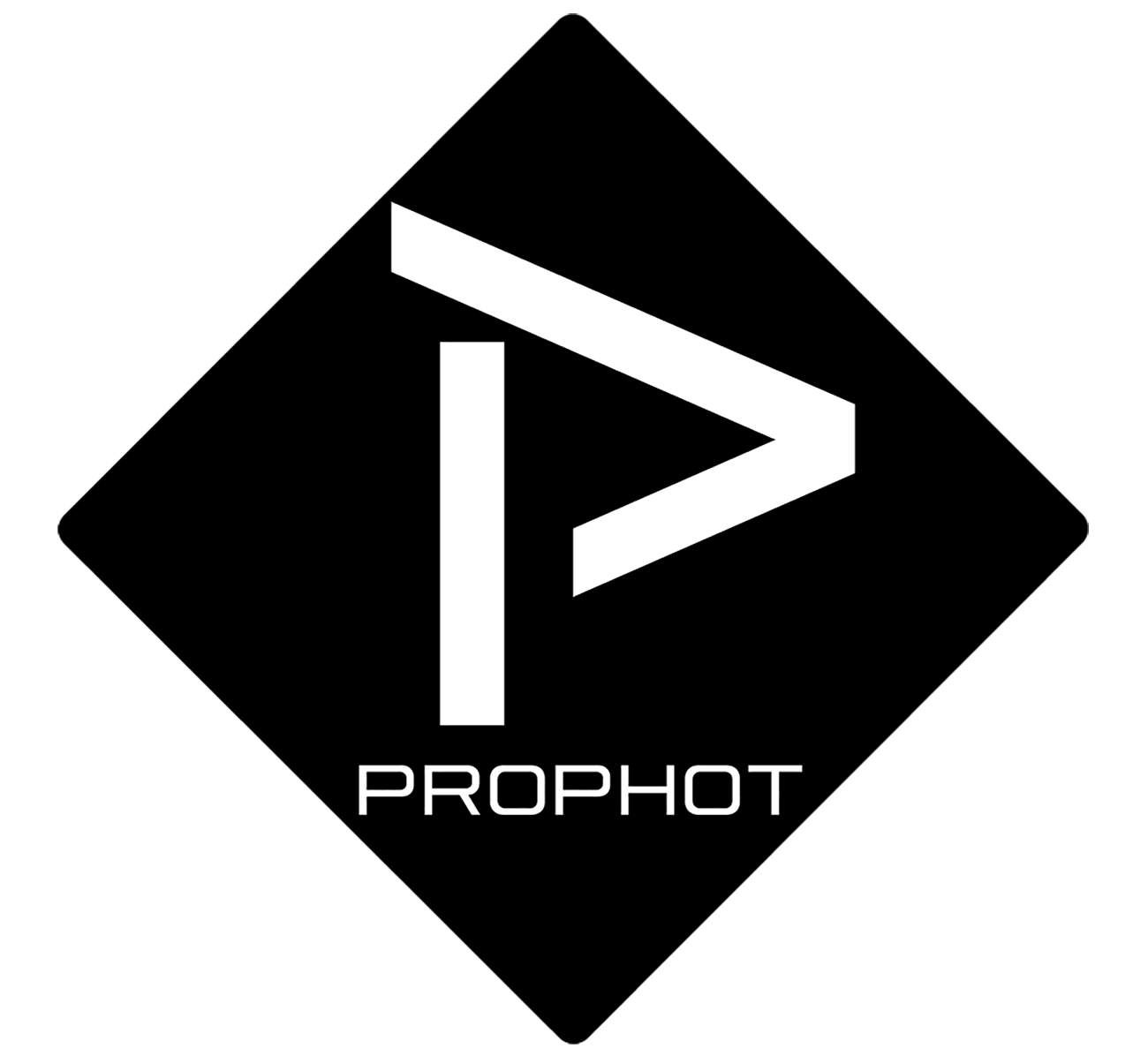
Soyez le premier à commenter